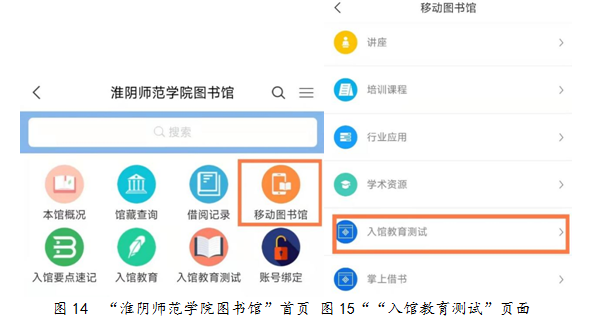第一部分要求在校园网环境下使用电脑端操作,学生请登入HYTC-Student(淮师学生无线网),新生网络“账号”为学号,初始密码为身份证号码后6位(如有X请大写)。
一、修改借阅证密码
(一)登录“我的图书馆”
方法一:进入图书馆主页(网址:https://lib.hytc.edu.cn/),在页面右下角“我的图书馆”板块,直接点击“登录”按钮(不要填信息,见图1),进入OPAC“我的图书馆”登录页面(见图2)。
方法二:直接输入网址http://opac.hytc.edu.cn:8080/reader/redr_verify.php,进入OPAC“我的图书馆”登录页面(见图2)。
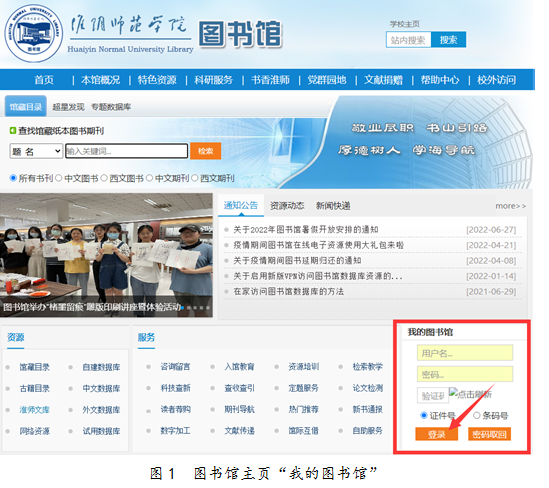
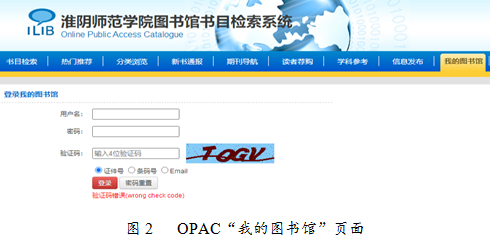
(二)根据提示输入账号与密码
进入OPAC“我的图书馆” 登录页面(见图2),输入账号与密码,其中用户名为学号,密码为身份证后六位,验证码大小写均可以(如验证码不显示请更换浏览器)。点击“登录”按钮进入修改密码页面(见图3)。
(三)根据提示完成密码修改
新密码要求:1.长度不少于8位;2.必须包含大写字母、小写字母、数字。同时姓名必须与学籍上一致,否则无法通过认证。修改完成点击“确定”按钮将显示密码修改成功页面(见图4)。
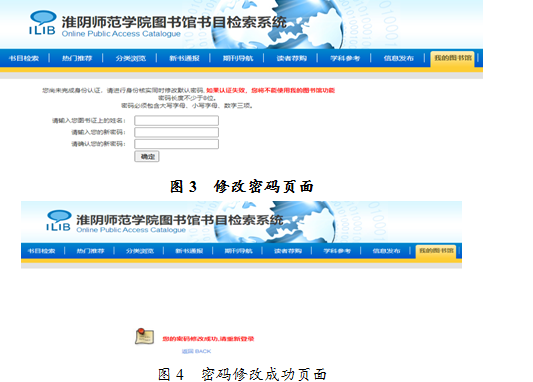
二、下载安装学习通
可选择以下任一途径,下载和安装学习通:
方法一:扫描二维码,直接下载安装(推荐)。

方法二:手机应用商店搜索“学习通”APP,下载并安装。
三、注册登录
1. 打开学习通,点击“新用户注册”,进入注册页面(见图5);填写手机号、验证码、设置登录密码。
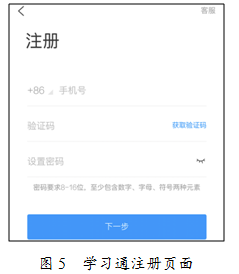
2. 部分手机会弹出单位验证对话框,请点击“跳过”(见图6)。在下一页面“昵称”(见图7)中填写真实姓名并确定完成注册。
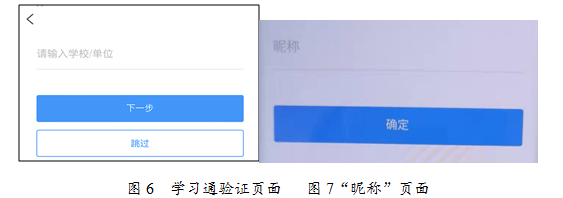
3. 进入学习通APP后,点击首页右上角“邀请码”(见图8),输入“hysfxy”(淮阴师范学院拼音首字母),点击“确定”(见图9),进入“淮阴师范学院图书馆”页面。
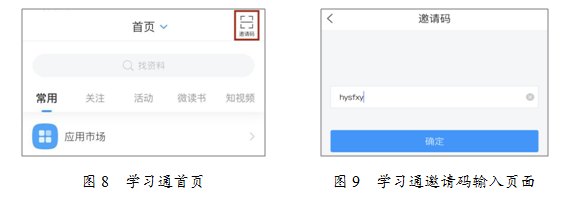
4. 进入淮阴师范学院图书馆首页面后,点击首页“账号绑定”(见图10),根据提示输入“淮阴师范学院图书馆+学号+修改后借阅证密码”(借阅证密码为修改后密码,否则无法绑定),点击“确定”完成借阅证绑定(见图11)。
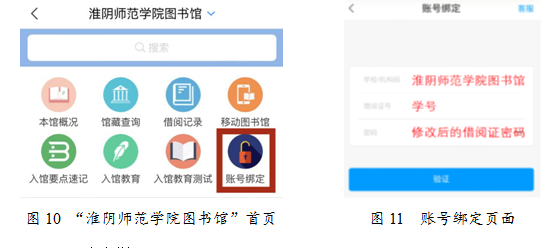
四、自主学习
自主学习内容包括“淮阴师范学院图书馆”首页的“入馆教育”、“入馆要点速记”。点击“入馆教育”即可看到馆长致辞、规章制度、培训资料、常见问题、拓展资源等,内容全面。“入馆要点速记”将涉及新生入馆的重点内容列出,形成学习专题,帮助新生快速了解图书馆。
五、参与测试
学习完“入馆教育”、“入馆要点速记”的内容之后即可参加入馆教育测试(见图12-13)。
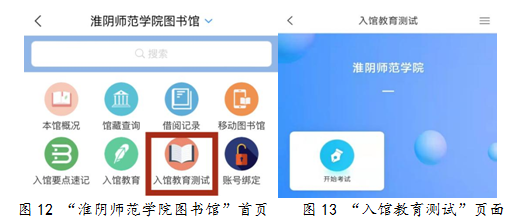
如提示“当前登录用户异常”,可退出后再进入;也可通过“移动图书馆”模块下的“入馆教育测试”进入(见图14-15)。